Como recuperar o pin de um MacBook?
Como recuperar o Pin para o MacBook para poder executar downloads?
Mac Pro
Como recuperar o Pin para o MacBook para poder executar downloads?
Mac Pro
Bom dia
Redefinir a senha
Se você não se lembrar da senha ou se ela não estiver funcionando, redefina-a seguindo um dos métodos abaixo. Mas, antes disso, siga estas soluções mais simples:
Redefinir usando o ID Apple
Algumas versões do macOS permitem usar o ID Apple para redefinir a senha de início de sessão. Na tela de início de sessão, fique inserindo uma senha até que seja exibida uma mensagem informando que você pode redefinir a senha usando o ID Apple. Se a mensagem não for exibida após a terceira tentativa, isso significa que a conta não está configurada para permitir a redefinição usando o ID Apple.
Redefinir usando outra conta de administrador
Se você souber o nome e a senha de uma conta de administrador do Mac, poderá usar essa conta para redefinir a senha.
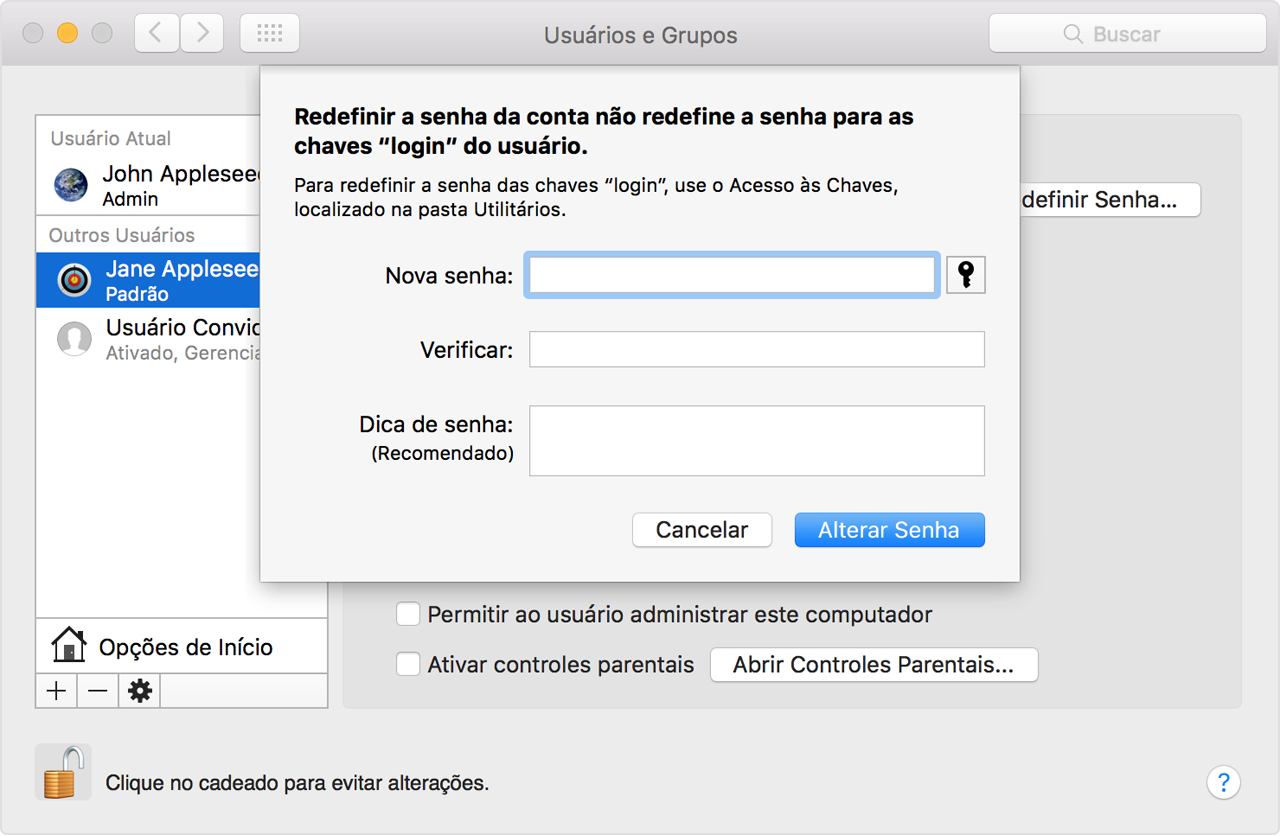
Redefinir usando o assistente Redefinir Senha (o FileVault deve estar ativado)
abraço
Bom dia
Redefinir a senha
Se você não se lembrar da senha ou se ela não estiver funcionando, redefina-a seguindo um dos métodos abaixo. Mas, antes disso, siga estas soluções mais simples:
Redefinir usando o ID Apple
Algumas versões do macOS permitem usar o ID Apple para redefinir a senha de início de sessão. Na tela de início de sessão, fique inserindo uma senha até que seja exibida uma mensagem informando que você pode redefinir a senha usando o ID Apple. Se a mensagem não for exibida após a terceira tentativa, isso significa que a conta não está configurada para permitir a redefinição usando o ID Apple.
Redefinir usando outra conta de administrador
Se você souber o nome e a senha de uma conta de administrador do Mac, poderá usar essa conta para redefinir a senha.
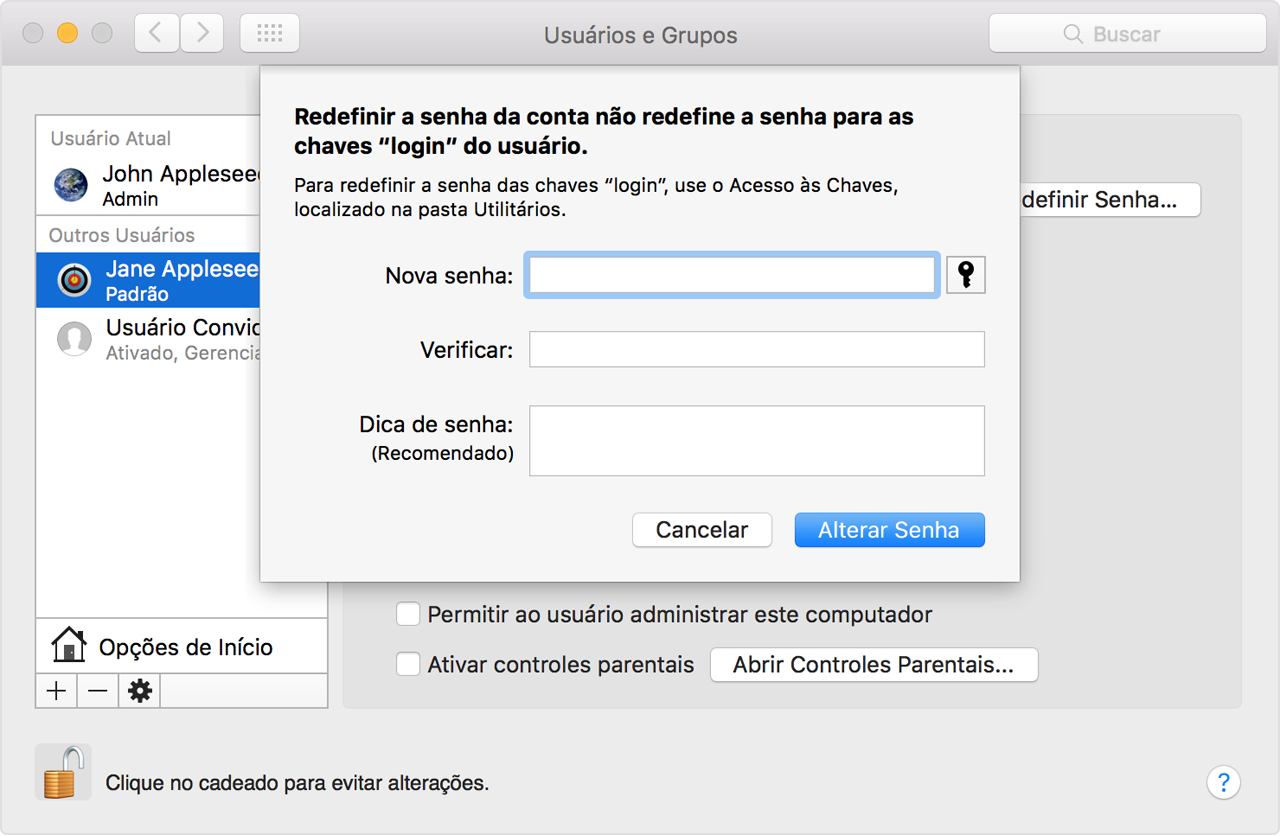
Redefinir usando o assistente Redefinir Senha (o FileVault deve estar ativado)
abraço
Como recuperar o pin de um MacBook?